Mešanje glasbe in jezika v tvojih videih je lahko zahtevna naloga. Pomembno je, da glasba ne prevladuje nad govorom, ampak da deluje harmonično skupaj. V tem priročniku se boš korak za korakom naučil, kako v Premiere Pro narediti popolne prilagoditve, da bodo tvoji videi zveneli profesionalno.
Najpomembnejši vpogledi
- Tehnika dušenja zagotavlja, da glasba v trenutkih, ko se govori, avtomatično postane tišja.
- Parametrični ekvalizator ti omogoča prilagajanje frekvenc za optimizacijo zvočne slike.
- Audition se lahko uporablja za podaljšanje glasbenih skladb brez žrtvovanja kakovosti.
Navodila korak za korakom
Izbira posnetka in priprava
Odpri svoj projekt v Premiere Pro in naloži svoj posnetek v urejevalski pogled. To storiš tako, da povlečeš želeno glasbeno progo v avdio prostor. Poskrbi, da je posnetek dovolj dolg, da spremlja projekt in ustvari razpoloženje. Ko dodaš glasbo, preveri glasnost proge, da se prepričaš, da ne prekriva govora.
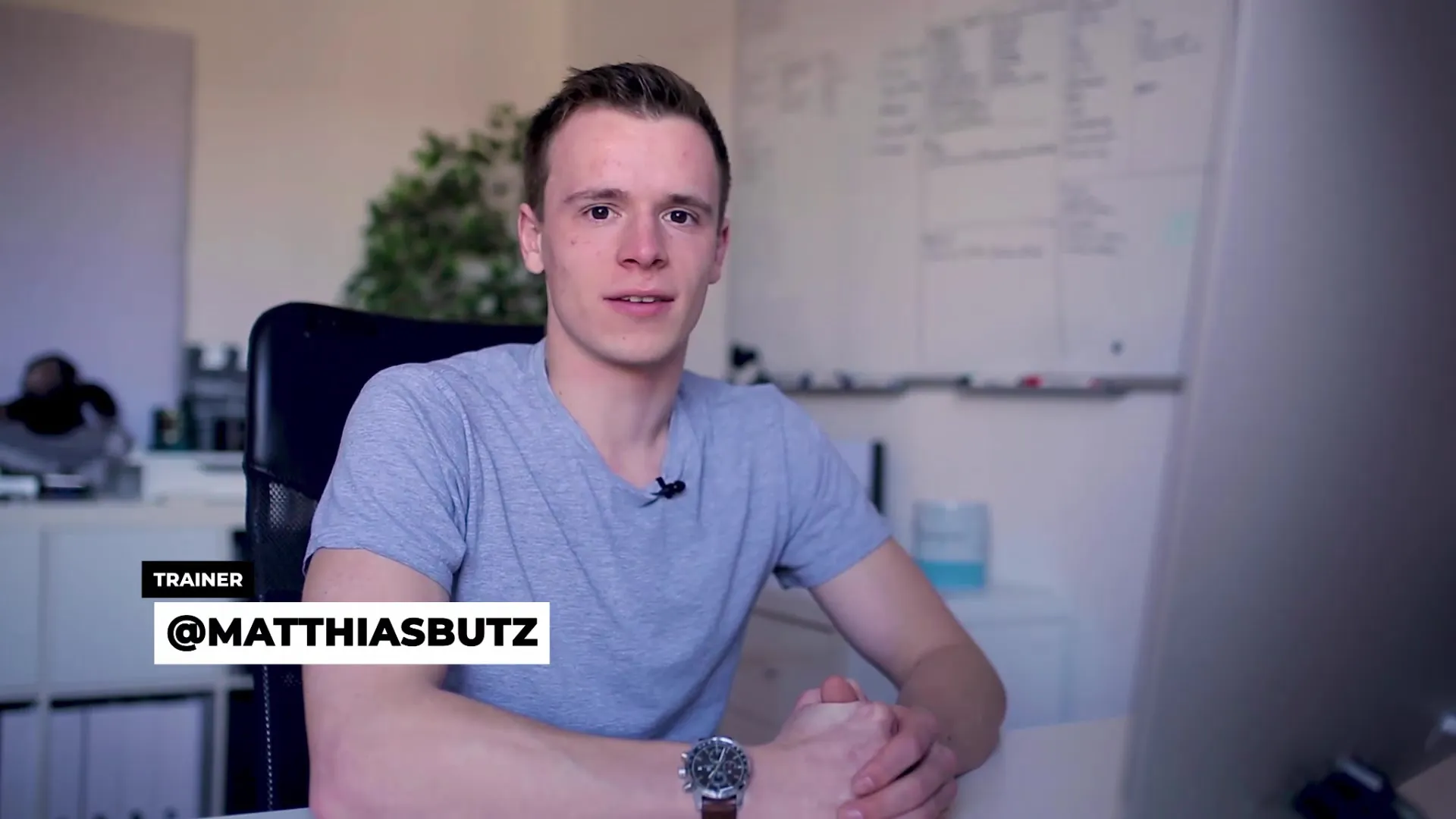
Uporaba dušenja
Da se prepričaš, da glasba ne tekmuje z govorom, aktiviraj funkcijo dušenja. Najprej označi zvočno progo kot "dialog" in glasbeno progo kot "glasbo" v Essential Sound panelu. Klikni na glasbeno progo in izberi možnost "Ducking". Premiere Pro bo zdaj analiziral, kdaj se govori, in ustrezno tišje naredil glasbo.
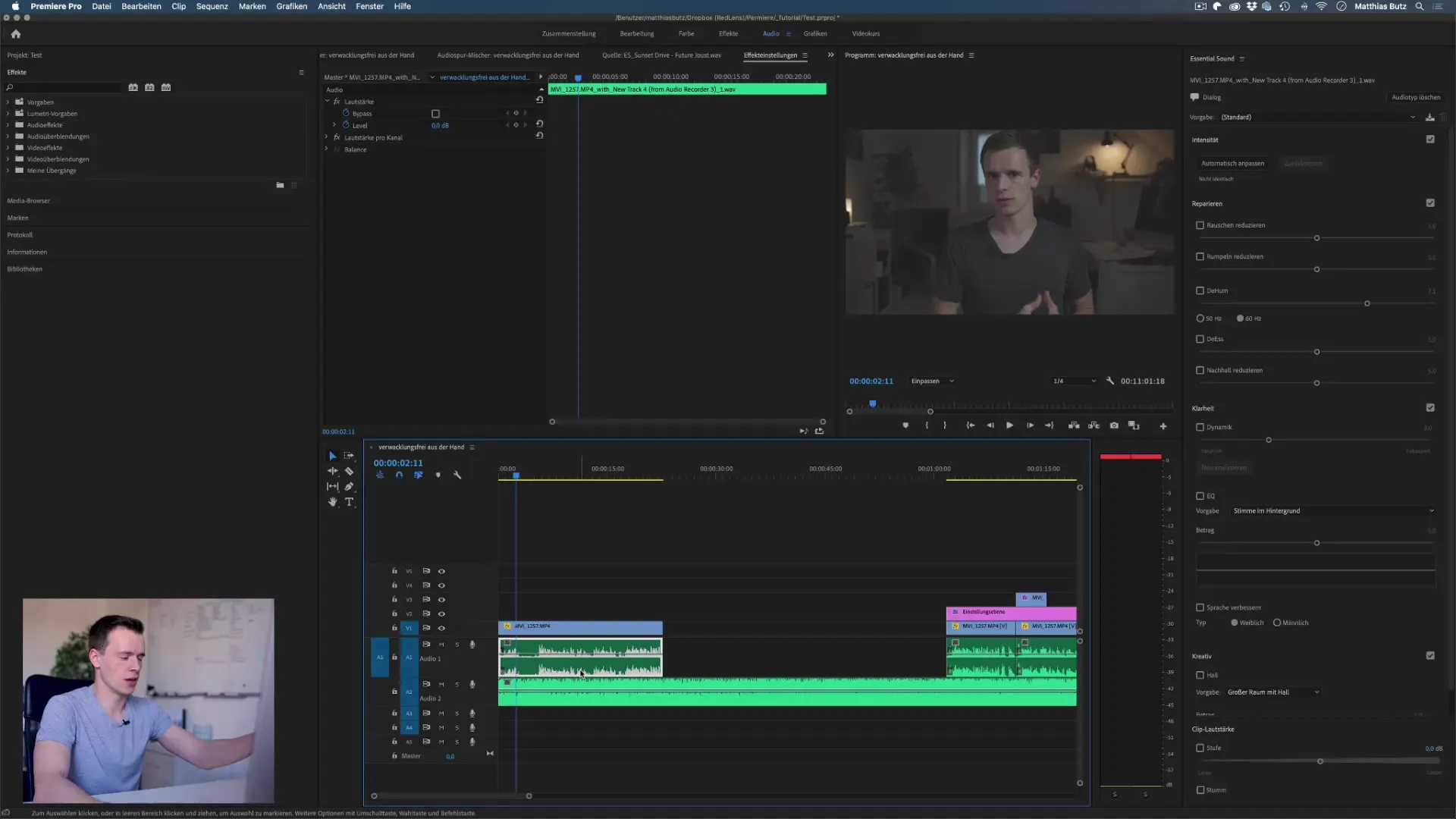
Nastavitve za občutljivost in prehod
Ko je dušenje aktivirano, prilagodi nastavitve občutljivosti. Odloči se, kako hitro naj se glasba odzove na tišino ali tihe tone. Vrednost -22 dB za zmanjšanje glasnosti je pogosto primerna, medtem ko je treba čas prehoda prilagoditi, da pridobiš določeno mehkobo pri prehodu. Optimalne vrednosti so okoli 450 milisekund za ustvarjanje tekočega prehoda.
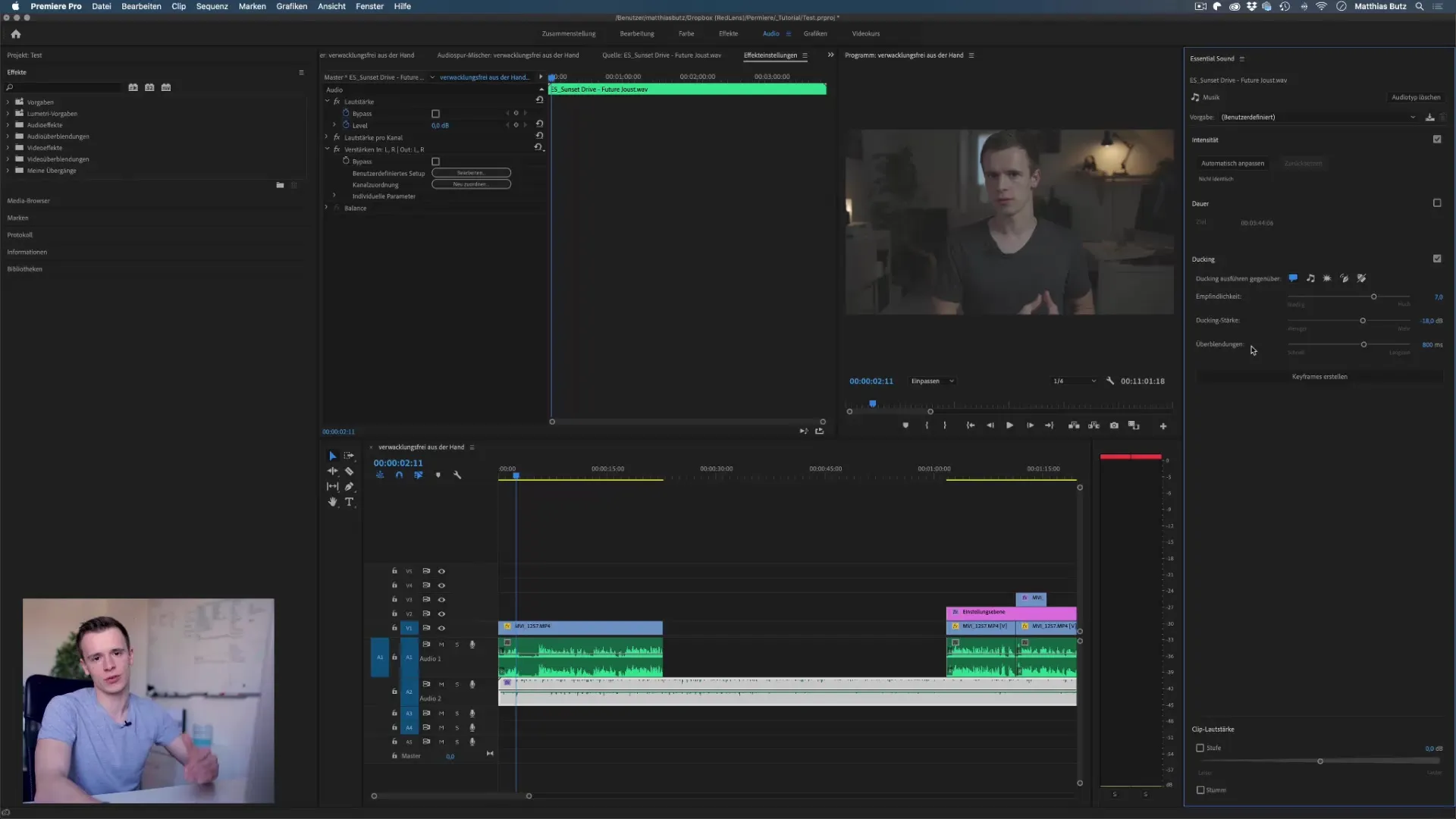
Ustvarjanje ključnih okvirjev
Za specifične prilagoditve lahko ustvariš ključne okvirje. Postavi ključne okvirje na ustrezne točke v svojem časovnem prerezu, da reguliraš glasnost glasbe, medtem ko govoriš ali narediš premor. To ti omogoča natančno nadzorovanje glasnosti in zagotavljanje, da je glas vedno ostro slišna.
Označevanje vseh zvočnih prog
Preden začneš prilagajati glasbo, je pomembno, da so vse zvočne proge označene kot dialog. To omogoča Premiere Pro, da bolje prepozna, kdaj naj bo glasba tišja. Če to pripravo opraviš pred rezanjem, bo celoten postopek bistveno enostavneši in učinkovitejši.
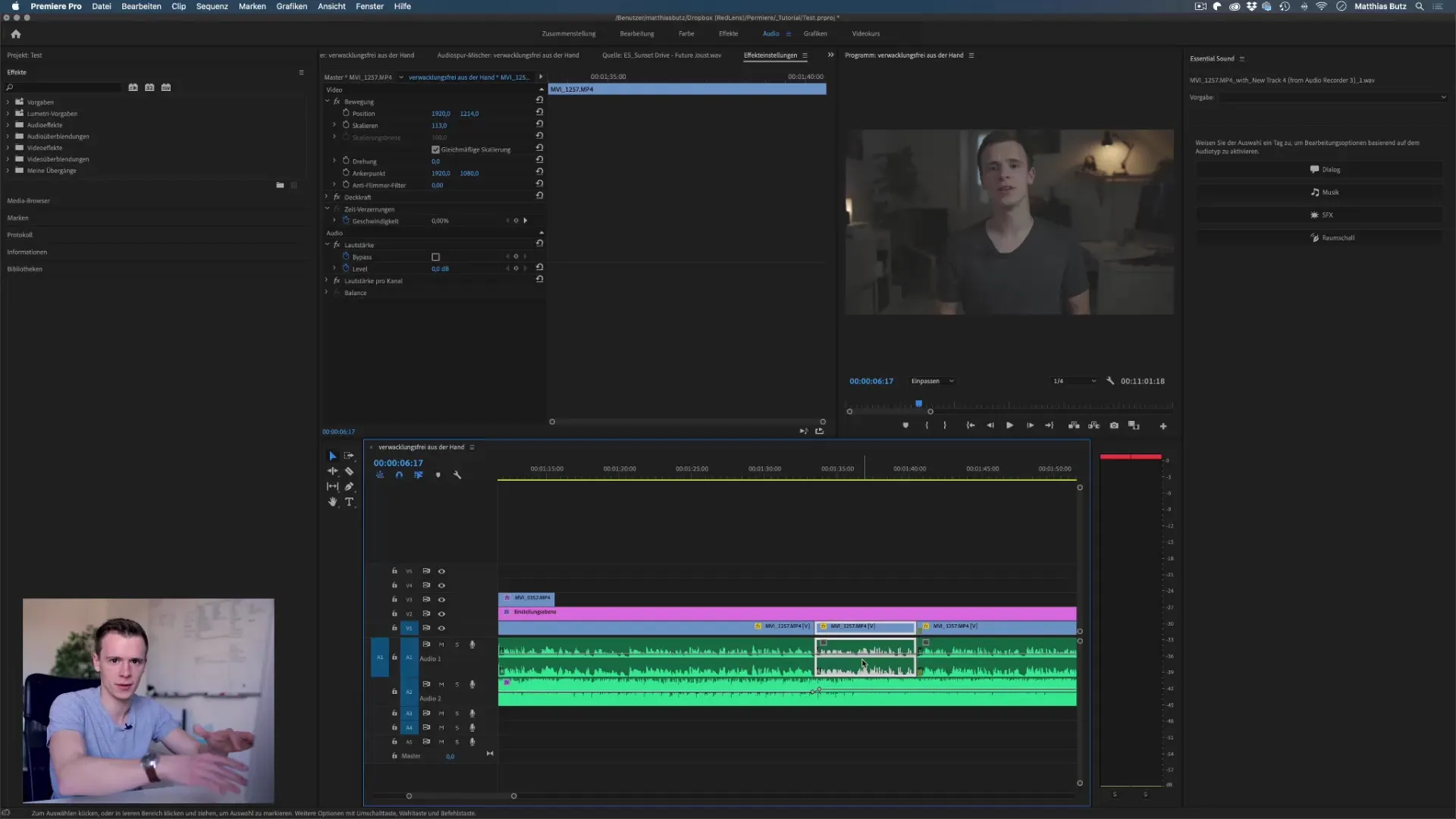
Prilagoditve ekvalizatorja
Če glasba moti zven tvojega govora, lahko uporabiš parametrični ekvalizator. Povleči ga v efektno nastavitev in prilagodi frekvence za poudarjanje glasu, medtem ko zmanjšuješ manj pomembne glasbene frekvence. Eksperimentiraj z frekvenčnimi območji med 1 in 5 kHz za dosego jasne zvočne slike.
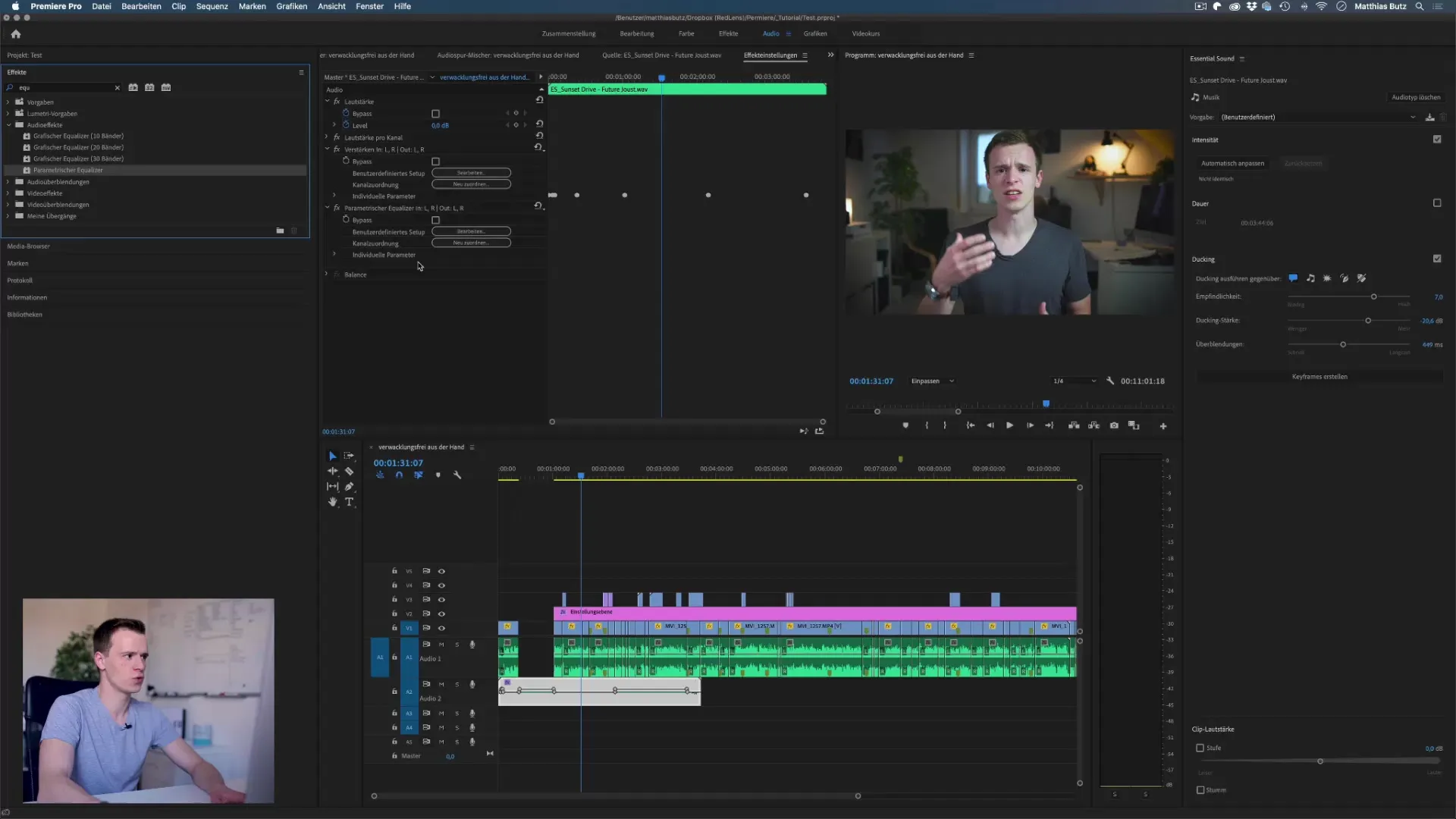
Uporaba Audition za podaljšanje glasbe
Če potrebuješ daljšo glasbeno progo, ti lahko Adobe Audition zelo pomaga. Povleči svoj glasbeni posnetek v Audition in ustvari novo multitrack sejo. Aktiviraj funkcijo Remix, da avtomatsko podaljšaš posnetek brez slišne ponovitve. To je še posebej koristno, če je tvoj video daljši od glasbenega posnetka.
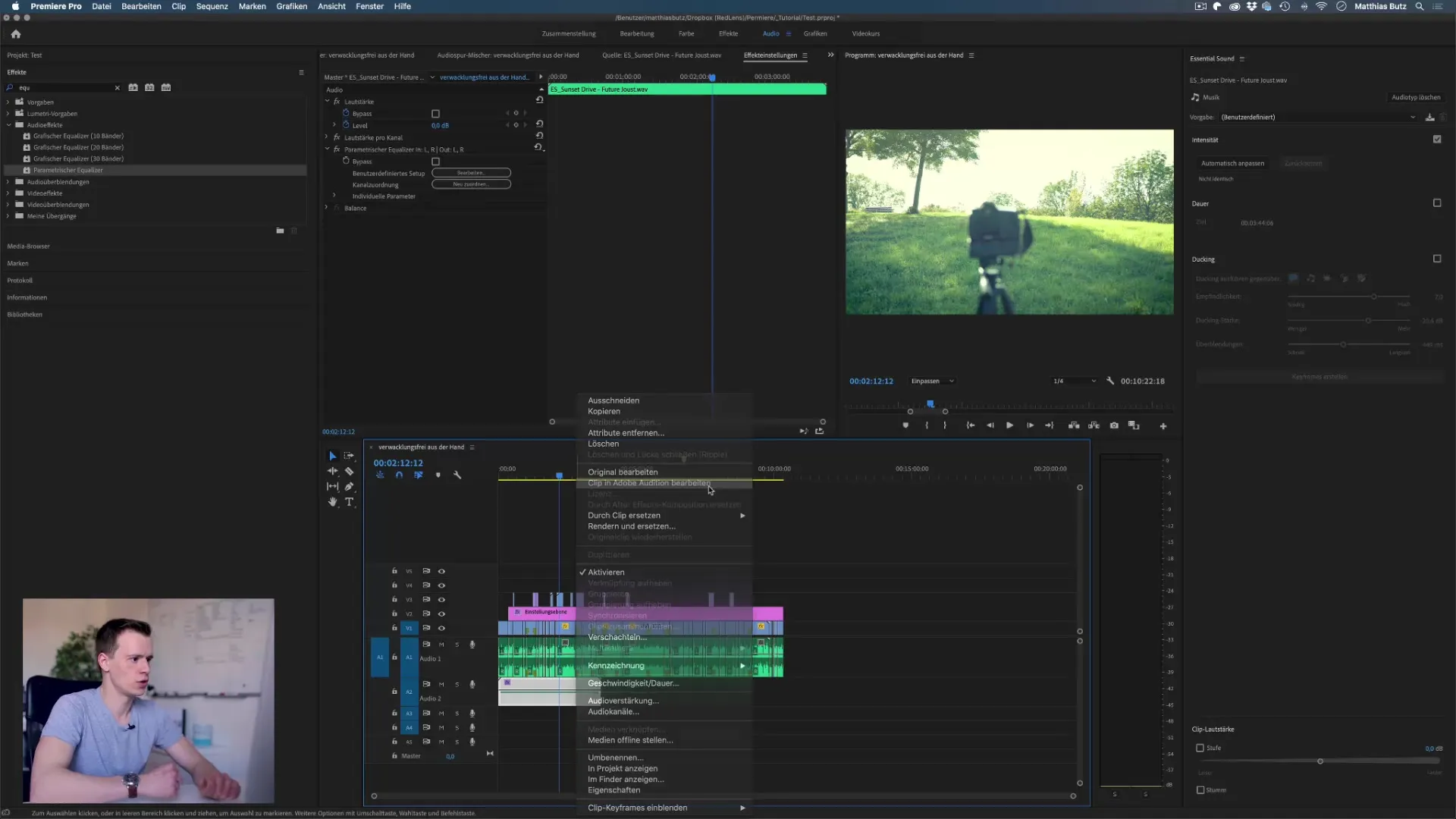
Izvoz in integracija v Premiere Pro
Ko obdeluješ glasbo v Audition, jo lahko izvoziš kot multitrack mešanico. Ta postopek ustvari novo glasbeno datoteko, ki jo lahko uvoziš v svoj projekt v Premiere Pro. Poskrbi, da se ponovno preveri glasnost uvoženega posnetka, preden končaš.
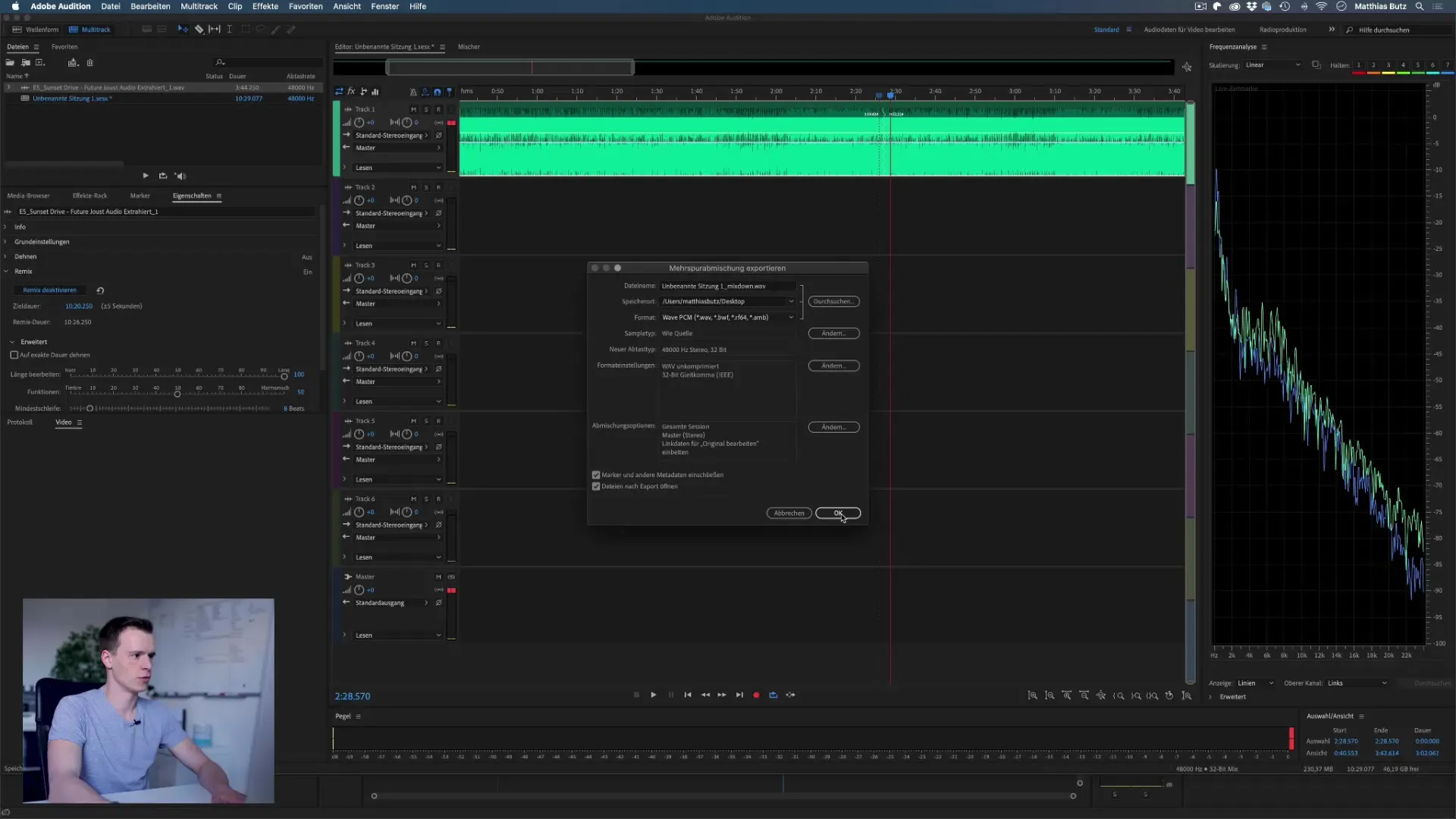
Zaključek - učinkovito kombiniranje glasbe in govora v Premiere Pro
Medsebojno delovanje glasbe in govora v tvojih videih je treba skrbno oblikovati. S Premiere Pro lahko s tehnikami, kot sta dušenje in uporaba parametričnega ekvalizatorja, zagotoviš, da ostane razumljivost govora. Poleg tega ti Audition ponuja odlične možnosti za brezšivno podaljšanje glasbenih posnetkov in brezhibno integracijo v tvoj projekt. Eksperimentiraj s temi orodji za dosego profesionalnih rezultatov.
Pogosto zastavljena vprašanja
Kako aktiviram funkcijo dušenja v Premiere Pro?Funkcijo dušenja aktiviraš v Essential Sound panelu, tako da označiš glasbeno progo in klikneš na "Ducking".
Ali lahko hkrati obdelujem več glasbenih posnetkov?Da, več glasbenih posnetkov lahko uporabiš v Premiere Pro, vendar moraš poskrbeti, da so vsi označeni kot "glasba".
Kaj je parametrični ekvalizator?Parametrični ekvalizator je efekt v Premiere Pro, s katerim lahko prilagodiš in optimiziraš določene frekvence v svojem avdio materialu.


